Fernauslösung mit Live-View
Mit der SnapBridge-App können Sie von einem Smartgerät aus über eine Wi-Fi-Verbindung ferngesteuert Fotos aufnehmen. Schalten Sie die Kamera ein und tippen Sie auf [Ferngesteuerte Fotografie] in der Registerkarte  . Eine Liste der Kameras, die dieses Funktionsmerkmal unterstützen, ist hier zu finden.
. Eine Liste der Kameras, die dieses Funktionsmerkmal unterstützen, ist hier zu finden.
Wi-Fi
- Wenn Sie über Wi-Fi keine Verbindung herstellen können, sehen Sie hier nach, bevor Sie erneut auf [Ferngesteuerte Fotografie] tippen.
- Vergewissern Sie sich, dass die Kamera eingeschaltet ist, bevor Sie weitermachen. Sie können die Geräte nicht über Wi-Fi verbinden, solange die Kamera ausgeschaltet ist.
Ferngesteuerte Fotografie
- Wenn Sie eine digitale Spiegelreflexkamera verwenden und in SnapBridge auf [Ferngesteuerte Fotografie] tippen, während Live-View aktiviert ist, wird der Fernauslösungsdialog nicht angezeigt. Beenden Sie Live-View, bevor Sie weitermachen.
- Wenn Sie eine digitale Spiegelreflexkamera oder eine spiegellose Kamera verwenden, stellen Sie den Aufnahmemodus (Belichtungssteuerung) der Kamera auf P, S, A oder M. Die ferngesteuerte Fotografie lässt sich nicht mit anderen Einstellungen als P, S, A oder M durchführen.
- Bevor Sie mit der ferngesteuerten Fotografie beginnen, montieren Sie die Kamera auf ein Stativ oder stellen Sie sie auf eine stabile, ebene Oberfläche.
Wi-Fi
Die folgenden SnapBridge-Funktionen sind nicht verfügbar, wenn die Kamera und das Smartgerät über Wi-Fi verbunden sind:
- Automatisches Herunterladen der aufgenommenen Bilder (diese Funktion lässt sich bei einer Verbindung per Wi-Fi STA mode verwenden)
- Uhrensynchronisierung (diese Funktion lässt sich bei einer Verbindung per Wi-Fi STA mode verwenden)
- Einbetten der Standortdaten in die Bilder (diese Funktion lässt sich bei einer Verbindung per Wi-Fi STA mode verwenden)
- Verbinden mit NIKON IMAGE SPACE (diese Funktion lässt sich bei einer Verbindung per Wi-Fi STA mode verwenden)
- Die Option [Spitzname] im SnapBridge-Menü
- Bluetooth-Fernauslösung
- Kamera-Firmware herunterladen und übertragen
Um diese Funktionen zu verwenden, müssen Sie die Wi-Fi-Verbindung beenden. Informationen zum Beenden von Wi-Fi-Verbindungen finden Sie hier. Wenn Sie im Wi-Fi AP mode oder Wi-Fi STA mode verbunden sind, verlassen Sie den Modus und koppeln Sie die Kamera und das Smartgerät über Bluetooth.
Automatischer Download
Der automatische Download steht nur für JPEG- und HEIF-Bilder zur Verfügung. Obwohl die Fernauslösung dazu verwendet werden kann, um Bilder in den NEF/NRW-(RAW-) und TIFF-Formaten aufzunehmen, werden die entstehenden Bilder nicht auf das Smartgerät heruntergeladen.
- HEIF steht nur zur Verfügung, wenn an Kameras mit der Möglichkeit zur Tonmoduswahl der Tonmodus HLG gewählt ist.
- Abhängig von der Kamera können JPEG- oder HEIF-Kopien anstelle der NEF/NRW-Bilder (RAW) heruntergeladen werden.
- Bei Bildern, die mit der Bildqualitätseinstellung NEF/NRW (RAW) + JPEG oder NEF (RAW) + HEIF erstellt wurden, wird nur die JPEG- oder HEIF-Kopie heruntergeladen.
- Videofilme werden nicht automatisch heruntergeladen.
Fotos aufnehmen
Die Vorgehensweise hängt davon ab, ob die Kamera derzeit über den Wi-Fi AP mode oder Wi-Fi STA mode verbunden ist, oder aber über Bluetooth.
Wi-Fi AP mode oder Wi-Fi STA mode
Tippen Sie auf [Ferngesteuerte Fotografie] in der
 -Registerkarte, um das Live-Bild der Kamera anzuzeigen. Fahren Sie mit Schritt 3 fort.
-Registerkarte, um das Live-Bild der Kamera anzuzeigen. Fahren Sie mit Schritt 3 fort.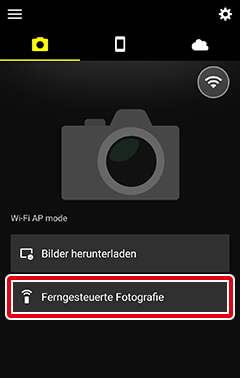
Bluetooth-Verbindung (wenn das
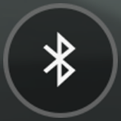 -Symbol angezeigt wird)
-Symbol angezeigt wird)Tippen Sie auf [Ferngesteuerte Fotografie] in der Registerkarte
 und fahren Sie mit dem nächsten Schritt fort.
und fahren Sie mit dem nächsten Schritt fort.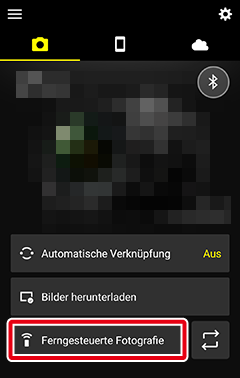
Wenn Sie dazu aufgefordert werden, zu Wi-Fi zu wechseln, tippen Sie auf [OK], um eine Verbindung herzustellen. Die Aufnahmebedienelemente werden angezeigt, sobald eine Wi-Fi-Verbindung hergestellt wurde.
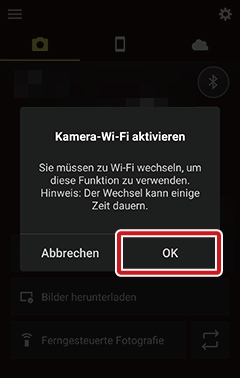
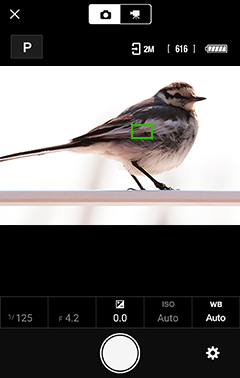
Wählen Sie den Aufnahmemodus (Belichtungssteuerung; P, S, A oder M) und stellen Sie Belichtungszeit, Blende, Belichtungskorrektur, ISO-Empfindlichkeit und Weißabgleich wie gewünscht ein. Tippen Sie auf den rot eingerahmten Bereich, und tippen Sie dann auf den gewünschten Wert.
Beachten Sie, dass einige Optionen je nach Kamera oder Kameraeinstellungen möglicherweise nicht verfügbar sind.
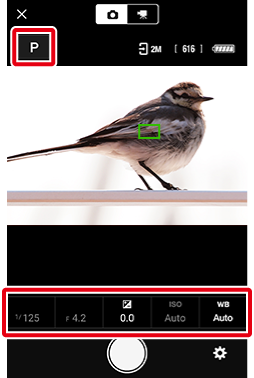
Action-Kameras und digitale Kompaktkameras
Die Aufnahme-Einstellungen können nicht geändert werden.
Einstellungen ändern
Wechsel zwischen den Aufnahmemodi P, S, A und M (Belichtungssteuerungen)
Tippen Sie auf das Modus-Symbol.
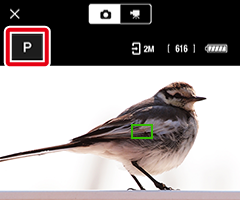
Tippen Sie auf den gewünschten Modus.
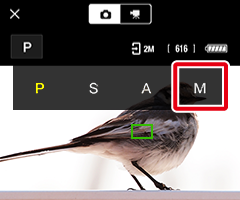
Der ausgewählte Modus wird angezeigt.
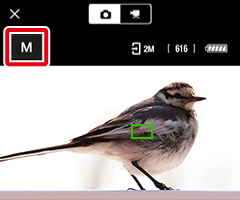
Ändern von Belichtungszeit und Blende
Tippen Sie auf das gewünschte Element.
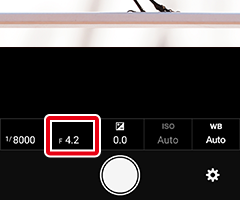
Wenn die Optionen angezeigt werden, tippen Sie auf die gewünschte Option. Die angezeigten Optionen lassen sich durch Wischen nach links und rechts ändern.
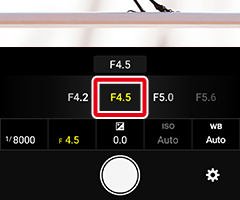
Die ausgewählte Option wird angezeigt.
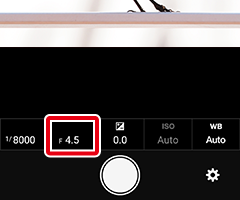
Überprüfen Sie die Scharfeinstellung, und ändern Sie gegebenenfalls die Entfernungseinstellung.
SnapBridge-kompatible Action-Kameras und digitale Kompaktkameras
Tippen Sie auf den rot eingerahmten Bereich, um ein- oder auszuzoomen und die Scharfeinstellung zu prüfen.
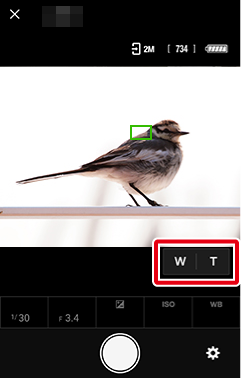
SnapBridge-kompatible Digitalkameras mit Wechselobjektiven
Tippen Sie irgendwo in das Bild, um das Fokusmessfeld dorthin zu bewegen. Je nach Kameraeinstellungen stellt die Kamera möglicherweise automatisch auf ein erkanntes Objekt scharf.
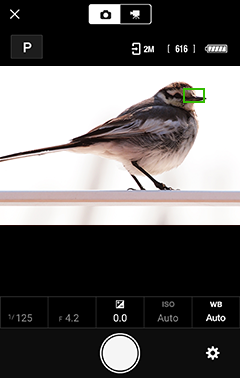
SnapBridge-kompatible Power-Zoom-Objektive
Sie können die Brennweite von SnapBridge aus verstellen, wenn ein NIKKOR-Z-Objektiv mit Power-Zoom an der Kamera angebracht ist.
Durch Tippen auf W zoomt die Kamera in Richtung Weitwinkel, durch Tippen auf T zoomt sie heran.
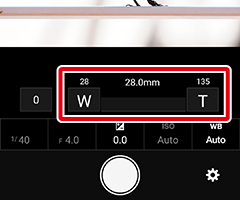
Sie können die Zoomgeschwindigkeit durch Tippen auf eine Zahl wählen. Tippen Sie auf die gewünschte Option.
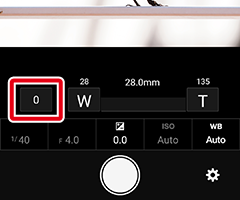
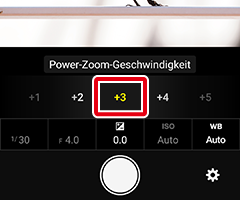
Tippen Sie auf den Auslöser, um das Foto aufzunehmen. Das Foto wird auf das Smartgerät heruntergeladen.
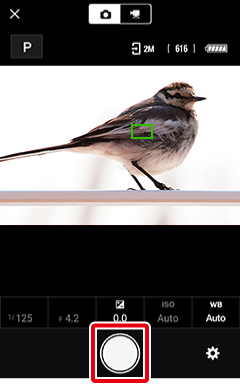
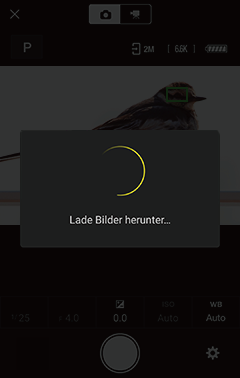
Deaktivieren des automatischen Downloads
Wählen Sie zur Deaktivierung des automatischen Downloads [Bilder herunterladen] im Menü für ferngesteuerte Aufnahmen und schieben Sie den Schalter [Bilder herunterladen] auf
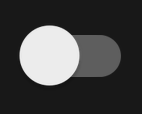 (aus).
(aus).Tippen Sie auf
 , um zur
, um zur  -Registerkarte zurückzukehren, wenn Sie das Aufnehmen beenden möchten.
-Registerkarte zurückzukehren, wenn Sie das Aufnehmen beenden möchten.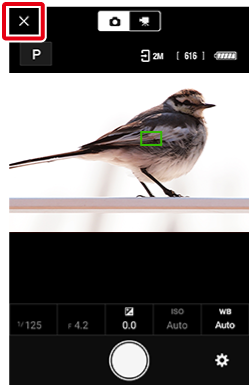
Anzeigen von Fotos
Das zuletzt auf das Smartgerät heruntergeladene Foto erscheint im Indexbildbereich (rot eingerahmt) in der Aufnahmeanzeige. Tippen Sie auf das Indexbild, um das Foto als Einzelbild anzuzeigen.
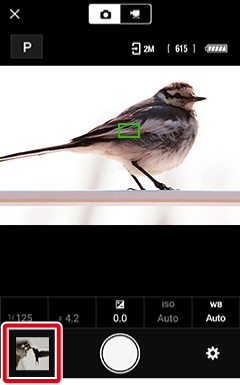
Das Menü für ferngesteuerte Aufnahmen
Tippen Sie zum Anzeigen des Menüs für ferngesteuerte Aufnahmen auf die Schaltfläche  .
.
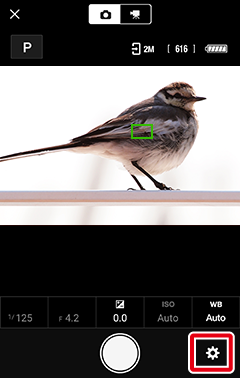
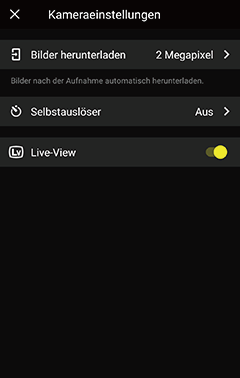
Wi-Fi
- Wenn Sie über Wi-Fi keine Verbindung herstellen können, sehen Sie hier nach, bevor Sie erneut auf [Ferngesteuerte Fotografie] tippen.
- Vergewissern Sie sich, dass die Kamera eingeschaltet ist, bevor Sie weitermachen. Sie können die Geräte nicht über Wi-Fi verbinden, solange die Kamera ausgeschaltet ist.
Ferngesteuerte Fotografie
- Wenn Sie eine digitale Spiegelreflexkamera verwenden und in SnapBridge auf [Ferngesteuerte Fotografie] tippen, während Live-View aktiviert ist, wird der Fernauslösungsdialog nicht angezeigt. Beenden Sie Live-View, bevor Sie weitermachen.
- Wenn Sie eine digitale Spiegelreflexkamera oder eine spiegellose Kamera verwenden, stellen Sie den Aufnahmemodus (Belichtungssteuerung) der Kamera auf P, S, A oder M. Die ferngesteuerte Fotografie lässt sich nicht mit anderen Einstellungen als P, S, A oder M durchführen.
- Bevor Sie mit der ferngesteuerten Fotografie beginnen, montieren Sie die Kamera auf ein Stativ oder stellen Sie sie auf eine stabile, ebene Oberfläche.
Wi-Fi
Die folgenden SnapBridge-Funktionen sind nicht verfügbar, wenn die Kamera und das Smartgerät über Wi-Fi verbunden sind:
- Automatisches Herunterladen der aufgenommenen Bilder (diese Funktion lässt sich bei einer Verbindung per Wi-Fi STA mode verwenden)
- Uhrensynchronisierung (diese Funktion lässt sich bei einer Verbindung per Wi-Fi STA mode verwenden)
- Einbetten der Standortdaten in die Bilder (diese Funktion lässt sich bei einer Verbindung per Wi-Fi STA mode verwenden)
- Verbinden mit NIKON IMAGE SPACE (diese Funktion lässt sich bei einer Verbindung per Wi-Fi STA mode verwenden)
- Die Option [Spitzname] im SnapBridge-Menü
- Bluetooth-Fernauslösung
- Kamera-Firmware herunterladen und übertragen
Um diese Funktionen zu verwenden, müssen Sie die Wi-Fi-Verbindung beenden. Informationen zum Beenden von Wi-Fi-Verbindungen finden Sie hier. Wenn Sie im Wi-Fi AP mode oder Wi-Fi STA mode verbunden sind, verlassen Sie den Modus und koppeln Sie die Kamera und das Smartgerät über Bluetooth.
Automatischer Download
Der automatische Download steht nur für JPEG- und HEIF-Bilder zur Verfügung. Obwohl die Fernauslösung dazu verwendet werden kann, um Bilder in den NEF/NRW-(RAW-) und TIFF-Formaten aufzunehmen, werden die entstehenden Bilder nicht auf das Smartgerät heruntergeladen.
- HEIF steht nur zur Verfügung, wenn an Kameras mit der Möglichkeit zur Tonmoduswahl der Tonmodus HLG gewählt ist.
- Abhängig von der Kamera können JPEG- oder HEIF-Kopien anstelle der NEF/NRW-Bilder (RAW) heruntergeladen werden.
- Bei Bildern, die mit der Bildqualitätseinstellung NEF/NRW (RAW) + JPEG oder NEF (RAW) + HEIF erstellt wurden, wird nur die JPEG- oder HEIF-Kopie heruntergeladen.
- Bilder, die mit Kameras mit der Möglichkeit zur Tonmoduswahl im Tonmodus HLG aufgenommen wurden, werden nicht automatisch auf Geräte mit iOS 14 oder älter heruntergeladen.
- Videofilme werden nicht automatisch heruntergeladen.
Fotos aufnehmen
Die Vorgehensweise hängt davon ab, ob die Kamera derzeit über den Wi-Fi AP mode oder Wi-Fi STA mode verbunden ist, oder aber über Bluetooth.
Wi-Fi AP mode oder Wi-Fi STA mode
Tippen Sie auf [Ferngesteuerte Fotografie] in der
 -Registerkarte, um das Live-Bild der Kamera anzuzeigen. Fahren Sie mit Schritt 3 fort.
-Registerkarte, um das Live-Bild der Kamera anzuzeigen. Fahren Sie mit Schritt 3 fort.
Bluetooth-Verbindung (wenn das
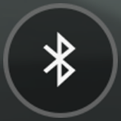 -Symbol angezeigt wird)
-Symbol angezeigt wird)Tippen Sie auf [Ferngesteuerte Fotografie] in der Registerkarte
 und fahren Sie mit dem nächsten Schritt fort.
und fahren Sie mit dem nächsten Schritt fort.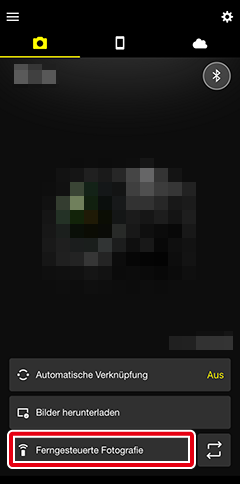
Wenn Sie aufgefordert werden, auf Wi-Fi zu wechseln, stellen Sie eine Wi-Fi-Verbindung zur Kamera her, indem Sie diesen Anweisungen folgen. Die Aufnahme-Bedienelemente werden angezeigt, sobald eine Wi-Fi-Verbindung hergestellt ist.
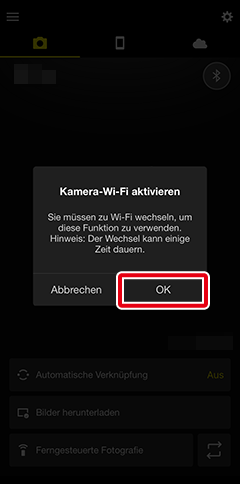
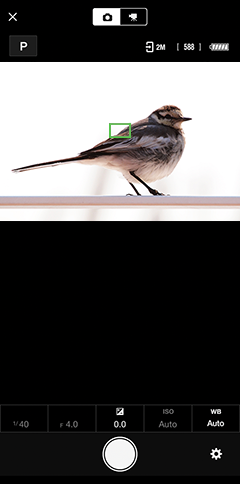
Wählen Sie den Aufnahmemodus (Belichtungssteuerung; P, S, A oder M) und stellen Sie Belichtungszeit, Blende, Belichtungskorrektur, ISO-Empfindlichkeit und Weißabgleich wie gewünscht ein. Tippen Sie auf den rot eingerahmten Bereich, und tippen Sie dann auf den gewünschten Wert.
Beachten Sie, dass einige Optionen je nach Kamera oder Kameraeinstellungen möglicherweise nicht verfügbar sind.
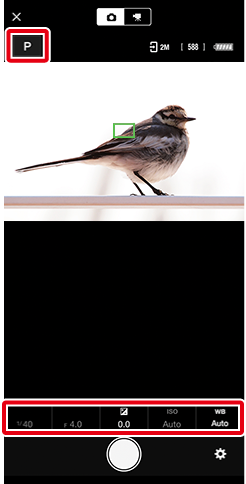
Action-Kameras und digitale Kompaktkameras
Die Aufnahme-Einstellungen können nicht geändert werden.
Einstellungen ändern
Wechsel zwischen den Aufnahmemodi P, S, A und M (Belichtungssteuerungen)
Tippen Sie auf das Modus-Symbol.
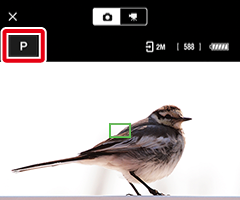
Tippen Sie auf den gewünschten Modus.
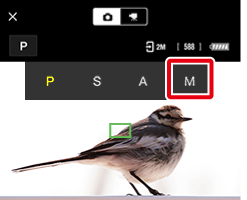
Der ausgewählte Modus wird angezeigt.
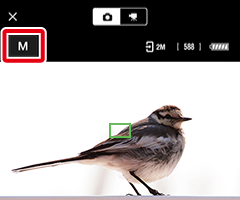
Ändern von Belichtungszeit und Blende
Tippen Sie auf das gewünschte Element.
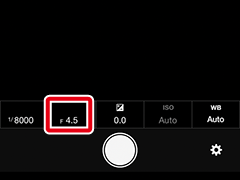
Wenn die Optionen angezeigt werden, tippen Sie auf die gewünschte Option. Die angezeigten Optionen lassen sich durch Wischen nach links und rechts ändern.
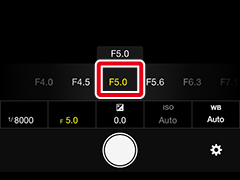
Die ausgewählte Option wird angezeigt.
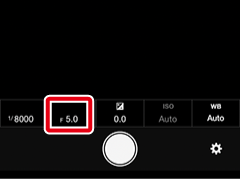
Überprüfen Sie die Scharfeinstellung, und ändern Sie gegebenenfalls die Entfernungseinstellung.
SnapBridge-kompatible Action-Kameras und digitale Kompaktkameras
Tippen Sie auf den rot eingerahmten Bereich, um ein- oder auszuzoomen und die Scharfeinstellung zu prüfen.
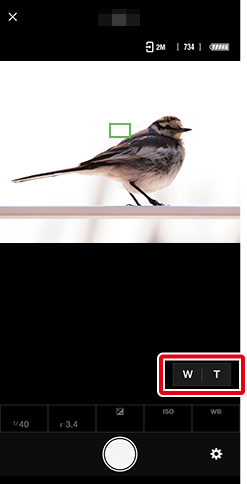
SnapBridge-kompatible Digitalkameras mit Wechselobjektiven
Tippen Sie irgendwo in das Bild, um das Fokusmessfeld dorthin zu bewegen. Je nach Kameraeinstellungen stellt die Kamera möglicherweise automatisch auf ein erkanntes Objekt scharf.
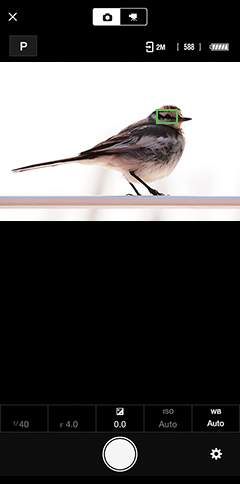
SnapBridge-kompatible Power-Zoom-Objektive
Sie können die Brennweite von SnapBridge aus verstellen, wenn ein NIKKOR-Z-Objektiv mit Power-Zoom an der Kamera angebracht ist.
Durch Tippen auf W zoomt die Kamera in Richtung Weitwinkel, durch Tippen auf T zoomt sie heran.
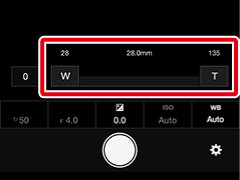
Sie können die Zoomgeschwindigkeit durch Tippen auf eine Zahl wählen. Tippen Sie auf die gewünschte Option.
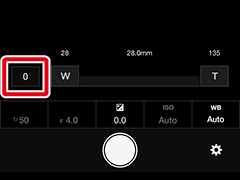
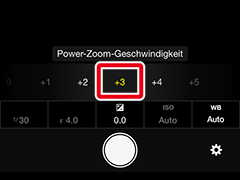
Tippen Sie auf den Auslöser, um das Foto aufzunehmen. Das Foto wird auf das Smartgerät heruntergeladen.
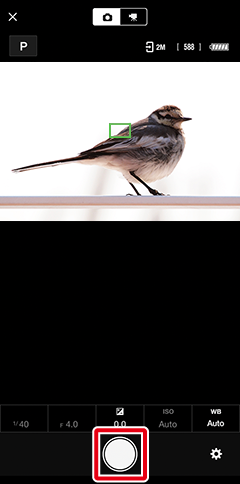
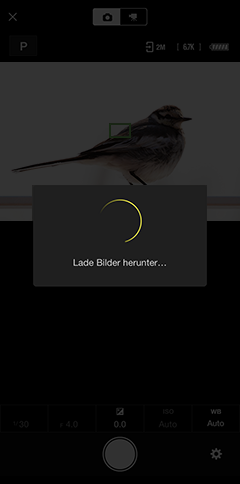
Deaktivieren des automatischen Downloads
Wählen Sie zur Deaktivierung des automatischen Downloads [Bilder herunterladen] im Menü für ferngesteuerte Aufnahmen und schieben Sie den Schalter [Bilder herunterladen] auf
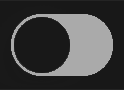 (aus).
(aus).Tippen Sie auf
 , um zur
, um zur  -Registerkarte zurückzukehren, wenn Sie das Aufnehmen beenden möchten.
-Registerkarte zurückzukehren, wenn Sie das Aufnehmen beenden möchten.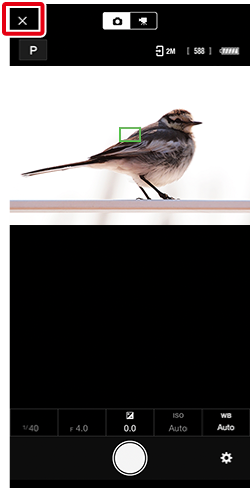
Anzeigen von Fotos
Das zuletzt auf das Smartgerät heruntergeladene Foto erscheint im Indexbildbereich (rot eingerahmt) in der Aufnahmeanzeige. Tippen Sie auf das Indexbild, um das Foto als Einzelbild anzuzeigen.
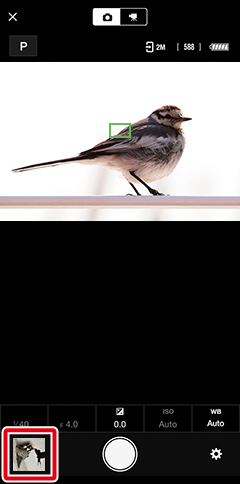
Das Menü für ferngesteuerte Aufnahmen
Tippen Sie zum Anzeigen des Menüs für ferngesteuerte Aufnahmen auf die Schaltfläche  .
.
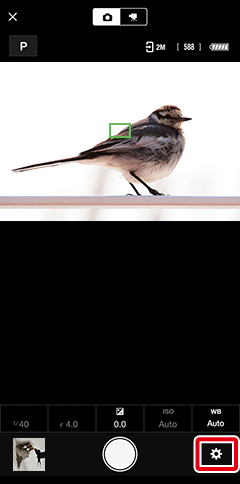
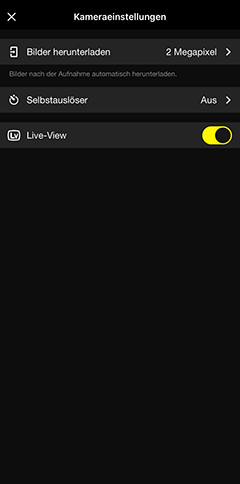

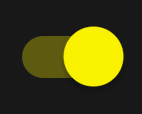 ).
).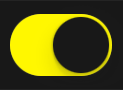 ).
).